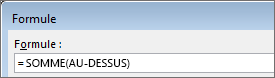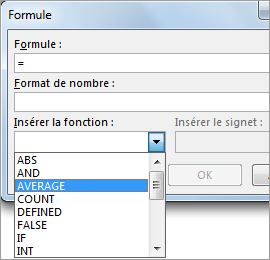Pour additionner les nombres d’une colonne ou d’une ligne dans un tableau, utilisez la commande Formule.
-
Sélectionnez la cellule de tableau dans laquelle vous souhaitez que votre résultat apparaisse.
-
Sous l’onglet Disposition du tableau , sélectionnez Formule.
-
Dans la boîte de dialogue Formule, vérifiez le texte entre parenthèses pour vous assurer que les cellules que vous voulez additionner sont bien incluses, puis cliquez sur OK.
=SOMME(CI-DESSUS) ajoute les nombres dans la colonne au-dessus de la cellule dans laquelle vous vous trouvez.
=SOMME(GAUCHE) ajoute les nombres de la ligne à gauche de la cellule dans laquelle vous vous trouvez.
=SUM(BELOW) ajoute les nombres dans la colonne sous la cellule dans laquelle vous vous trouvez.
=SOMME(DROITE) ajoute les nombres de la ligne à droite de la cellule dans laquelle vous vous trouvez.
Conseil : Si vous modifiez l’un des nombres que vous ajoutez, sélectionnez la somme et appuyez sur F9 pour mettre à jour le total.
Vous pouvez utiliser plusieurs formules dans un même tableau. Par exemple, vous pouvez additionner les nombres de chaque ligne dans la colonne de droite, puis additionner ces résultats au bas de la colonne.
Autres formules pour tableaux
Word propose d’autres fonctions pour les tableaux (par exemple, AVERAGE et PRODUCT).
-
Sélectionnez la cellule du tableau où indiquer votre résultat.
-
Sous l’onglet Disposition du tableau , sélectionnez Formule.
-
Dans la zone Formule, supprimez la formule SUM, mais conservez le signe égal (=). Sélectionnez ensuite la zone Coller la fonction et sélectionnez la fonction souhaitée.
-
Entre les parenthèses, tapez les cellules du tableau que vous voulez inclure dans la formule, puis cliquez sur OK :
Tapez ABOVE pour inclure les nombres dans la colonne au-dessus de la cellule dans laquelle vous vous trouvez.
Tapez LEFT pour inclure les nombres dans la ligne à gauche de la cellule dans laquelle vous vous trouvez.
Tapez BELOW pour inclure les nombres dans la colonne sous la cellule dans laquelle vous vous trouvez.
Tapez DROITE pour inclure les nombres dans la ligne à droite de la cellule dans laquelle vous vous trouvez.
Par exemple, pour moyenner les nombres dans la ligne à gauche de la cellule, sélectionnez MOYENNE et tapez LEFT :
=MOYENNE(GAUCHE)
Pour multiplier deux nombres, sélectionnez PRODUCT et tapez l’emplacement des cellules du tableau :
=PRODUIT(AU-DESSUS)
Conseil : Pour inclure une plage de cellules plus spécifique dans une formule, vous pouvez faire référence à des cellules spécifiques. Supposons que chaque colonne de votre tableau correspond à une lettre et que chaque ligne correspond à un nombre, comme dans une feuille de calcul Microsoft Excel. Par exemple, pour multiplier les nombres des deuxième et troisième colonnes dans la deuxième ligne, tapez =PRODUCT(B2:C2).